Як отримати еквалайзер у Spotify для Windows, Android та iOS
Різне / / February 11, 2022

Spotify набирає популярності
у дуже швидкому темпі, і я не здивуюсь, якщо дізнаюся, чи він повністю замінив стандартне значення
музичний програвач
на робочому столі та
смартфони
. Але я впевнений, що вам може не вистачити на Spotify, це еквалайзер звуку.
Еквалайзер звуку є однією з основних функцій музичного програвача, але після безлічі оновлень він продовжує залишатися відсутнім на Spotify. Однак, як колись сказав Стів Джобс: «Для цього є додаток», тож сьогодні я покажу вам, як можна отримати еквалайзер звуку для Spotify на всіх ваших пристроях із використанням стороннього програмного забезпечення/додатків.
Спочатку давайте подивимося, як ми можемо отримати еквалайзер для Spotify в Windows.
Spotify Equalizer для Windows
Отримати еквалайзер для Spotify в Windows досить просто. Все, що вам потрібно зробити, це завантажити та запустити інсталятор Вирівняти і встановіть пакет. Програму встановлення можна запустити без доступу адміністратора, але тоді вам доведеться вручну вказати шлях до профілю користувача Spotify Windows. Запуск інсталятора від імені адміністратора подбає про це самостійно.
Після встановлення програми перезапустіть Spotify. Ви не помітите жодних змін, поки не відтворите першу пісню після встановлення пакета. Як тільки ви це зробите, ви побачите a маленька кнопка еквалайзера поруч із вікном пошуку.
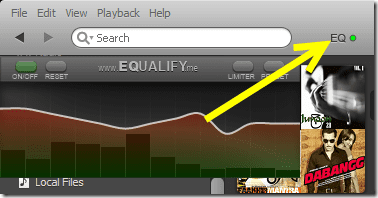
Натисніть кнопку, щоб розгорнути еквалайзер. Тепер ви можете редагувати діапазони вручну або вибрати один із багатьох доступних пресетів. Також доступна можливість зберегти налаштування вручну.

Примітка: Якщо конфігурація звукової карти підтримує покращення звуку, ви можете використовувати її, щоб змінити будь-який звук, який виходить із динаміків або навушників. Це може допомогти вам не лише з програмою Windows Spotify, а й із веб-програвачем, який почав випускати Spotify.
Після налаштування його в Windows давайте подивимося, як ми можемо отримати подібну функцію в програмі Spotify для Android і iOS.
Spotify Equalizer для Android та iOS
Коли я проводив дослідницьку роботу над цією статтею, я натрапив на багато онлайн-повідомлень, у яких стверджувалося, що Spotify представив функцію еквалайзера в одному з останніх оновлень програми для Android. Але коли я спробував це самостійно, я не знайшов цієї функції. Далі, коли я прочитав коментарі, здавалося, що я не один, кому цього додатку не вистачає. Але тепер я знаю, як ми можемо змусити його працювати, і це шляхом встановлення Еквалайзер додаток.
Існує багато програм еквалайзера для Android, які можуть змінювати звук, але найкраще в цьому однойменному додатку — це те, що він легко інтегрується з програмою Spotify. Після встановлення еквалайзера перейдіть до налаштувань Spotify та виберіть опцію Налаштування звуку. Після того, як ви виберете цю опцію, відкриється програма еквалайзера, і ви зможете змінити налаштування звуку. Програма поставляється як у безкоштовній, так і в професійній версії, і єдиним обмеженням безкоштовної версії є те, що ви не можете зберегти ручні налаштування еквалайзера.


На диво iOS версія Spotify має вбудований еквалайзер, але немає кнопки або параметра, за допомогою якого ви можете отримати до нього доступ. Щоб відкрити еквалайзер, вам доведеться намалювати дивний жест під час відтворення пісні, і це дуже важко пояснити словами. Це відео має зробити це краще.
Не хвилюйтеся, якщо у вас не вийде еквалайзер у перші кілька спроб, у мене теж не вийшло чимало разів, перш ніж він запрацював. Цей вбудований еквалайзер дуже простий і не має попередніх налаштувань і можливості створювати їх вручну.
Висновок
Таким чином ви можете отримати еквалайзер для Spotify на Windows, а також на iOS і Android. Хоча було б краще, якби він був доступний нативно, цей інструмент працював досить добре в моїх тестах. Спробуйте і покращте свій досвід прослуховування музики на Spotify.
Найпопулярніші зображення: fcstpauligab
Востаннє оновлено 03 лютого 2022 року
Наведена вище стаття може містити партнерські посилання, які допомагають підтримувати Guiding Tech. Однак це не впливає на нашу редакційну чесність. Зміст залишається неупередженим та автентичним.



